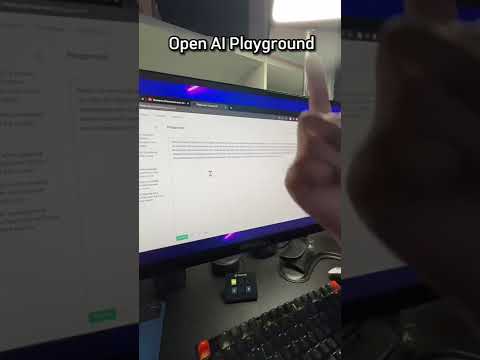Desde o novo lançamento do 3.2.3, muitas versões mais antigas do Cyberflix não estão mais funcionando. Este wikiHow irá ensiná-lo a atualizar o Cyberflix em seu dispositivo Android, incluindo o Amazon Fire Stick.
Passos

Etapa 1. Abra o Cyberflix
Você encontrará esse aplicativo em uma das telas iniciais de sua TV, que pode estar em "Recentes" ou "Seus aplicativos e canais".
Selecione Cancelar se você receber um aviso pop-up, há uma atualização.

Etapa 2. Selecione ⋮
Você encontrará isso no canto superior direito da tela.

Etapa 3. Selecione Configurações
Normalmente, é a primeira opção do menu.

Etapa 4. Certifique-se de que "Backup automático antes de atualizar" esteja marcado e selecione Configurações de backup
Você precisará disso caso a atualização falhe e esteja danificada para que possa definir o Cyberflix para as configurações anteriores.
Você também pode fazer backup de seus favoritos e episódios assistidos

Etapa 5. Retorne à tela inicial
Se você ainda estiver em um menu após fazer o backup, pressione o botão Voltar no controle remoto para navegar de volta à tela inicial.

Etapa 6. Abra novamente o aplicativo Cyberflix
Você deve ver isso sob o Recentes categoria.

Etapa 7. Selecione Atualizar
Em vez de selecionar Cancelar novamente, você precisa atualizar desta vez para continuar.

Etapa 8. Selecione Instalar
Você verá isso na janela do arquivo de instalação do APK com um ícone do Android.

Etapa 9. Selecione Concluído
Você deve ouvir um sinal sonoro de sua TV quando a instalação for concluída.